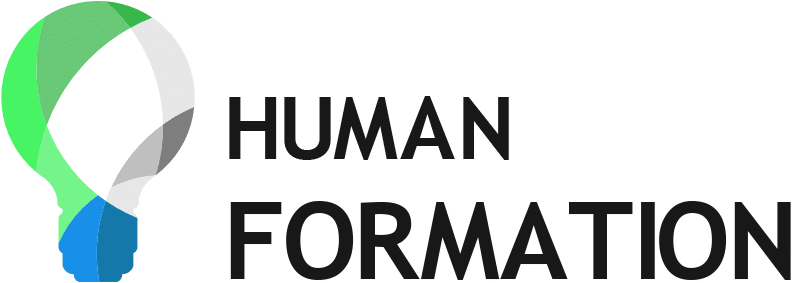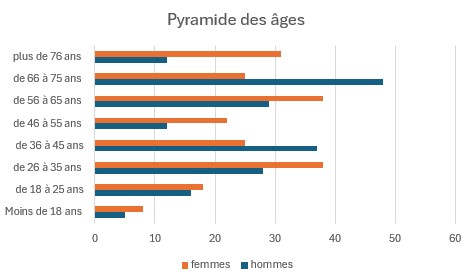
La création d’une pyramide des âges sur Excel est un outil puissant pour visualiser la répartition démographique d’une population. Ce guide pratique vous montrera comment transformer une simple liste de données en une représentation graphique claire et informative. Que vous soyez un professionnel des ressources humaines, un démographe ou simplement quelqu’un qui s’intéresse à l’analyse de données, ce tutoriel vous aidera à maîtriser cette technique essentielle.
Qu’est-ce qu’une pyramide des âges et pourquoi l’utiliser dans Excel ?
Définition d’une pyramide des âges
Une pyramide des âges est une représentation graphique qui permet de visualiser la répartition d’une population par âge et par sexe. Cette représentation prend la forme d’un histogramme double, où les tranches d’âge sont empilées les unes sur les autres, avec les hommes d’un côté et les femmes de l’autre. Excel peut être un outil formidable pour créer ce type de graphique, offrant une flexibilité et une personnalisation que d’autres logiciels ne peuvent pas égaler.
Avantages de créer une pyramide des âges avec Excel
L’utilisation d’Excel pour créer une pyramide des âges présente de nombreux avantages. Tout d’abord, Excel est largement disponible et la plupart des professionnels sont déjà familiers avec son interface. De plus, Excel offre une grande flexibilité dans la manipulation des données et la personnalisation des graphiques. Vous pouvez facilement ajuster les paramètres, modifier les couleurs, ajouter des titres et des légendes, et même insérer des éléments graphiques supplémentaires pour enrichir votre présentation. La possibilité de mettre à jour rapidement les données et de voir les changements se refléter instantanément dans le graphique est un atout majeur pour les analyses dynamiques.
Applications courantes en ressources humaines et démographie
Les pyramides des âges sont particulièrement utiles dans le domaine des ressources humaines et de la démographie. En RH, elles permettent de visualiser la structure d’âge de l’effectif d’une entreprise, ce qui peut aider à planifier les successions, à identifier les besoins en formation ou à anticiper les départs à la retraite. En démographie, ces pyramides sont essentielles pour comprendre la structure de la population d’un pays ou d’une région, prévoyant ainsi les besoins futurs en termes de services publics, de santé ou d’éducation. La capacité d’Excel à simplifier la représentation de ces données complexes en fait un outil de choix pour ces applications.
Comment préparer les données pour une pyramide des âges dans Excel ?
Organisation des tranches d’âge en colonnes
Pour commencer à créer une pyramide des âges sur Excel, la première étape cruciale consiste à organiser correctement vos données. Il faut transformer une liste de dates de naissance ou d’âges individuels en tranches d’âge. Généralement, on regroupe les âges par intervalles de 5 ou 10 ans pour simplifier la représentation. Dans Excel, vous pouvez utiliser des formules pour automatiser ce processus. Par exemple, vous pouvez utiliser la fonction ARRONDI.INF pour regrouper les âges en tranches. Une fois les tranches d’âge établies, organisez-les en colonnes dans votre feuille de calcul, en commençant par la tranche la plus jeune en bas et en remontant vers les âges plus élevés.
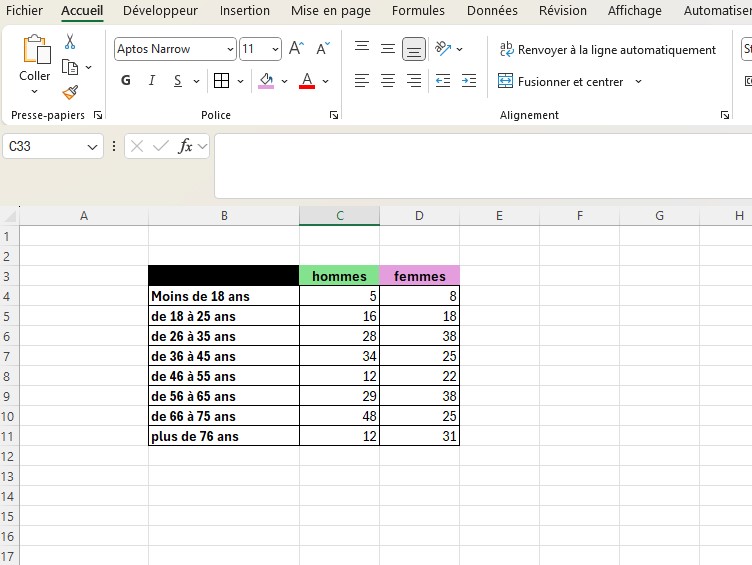
Séparation des données par sexe
La séparation des données par sexe est essentielle pour créer une pyramide des âges précise. Dans votre tableau Excel, créez deux colonnes distinctes : une pour les hommes et une pour les femmes. Assurez-vous que chaque ligne correspond à une tranche d’âge spécifique. Si vos données brutes ne sont pas déjà séparées par sexe, vous devrez utiliser des formules conditionnelles pour effectuer cette répartition. La fonction SI d’Excel peut être très utile dans ce cas, vous permettant de compter le nombre d’individus de chaque sexe dans chaque tranche d’âge.
Utilisation de valeurs négatives pour une représentation symétrique
Une astuce importante pour obtenir une pyramide des âges symétrique dans Excel est d’utiliser des valeurs négatives pour l’un des sexes, généralement les hommes. Cette technique permet de créer l’effet visuel de deux côtés opposés dans le graphique final. Pour ce faire, sélectionnez la colonne des hommes et multipliez simplement toutes les valeurs par -1. Excel interprétera ces valeurs négatives correctement lors de la création du graphique, mais il faudra ajuster l’affichage plus tard pour que les nombres apparaissent comme positifs sur l’axe des abscisses.
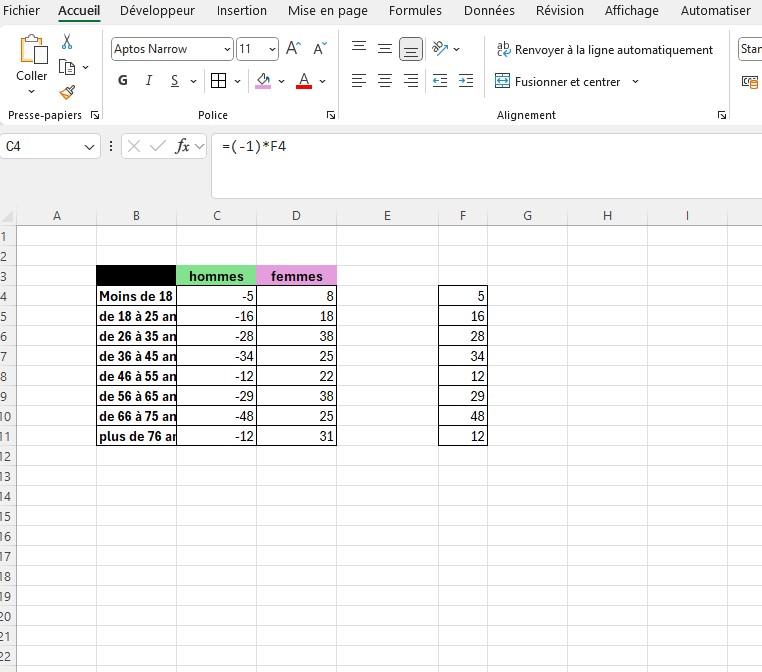
Quel type de graphique choisir pour créer une pyramide des âges ?
Sélection du graphique à barres empilées
Le choix du graphique est crucial pour créer une pyramide des âges efficace sur Excel. Le type de graphique le plus approprié est le graphique à barres empilées. Pour le sélectionner, cliquez sur l’onglet “Insertion” dans le ruban Excel, puis dans la section “Graphiques“, choisissez “Graphique à barres” et sélectionnez l’option “Barres empilées“. Ce type de graphique permet de représenter chaque tranche d’âge comme une barre horizontale, avec les hommes d’un côté et les femmes de l’autre, créant ainsi l’effet pyramidal caractéristique.
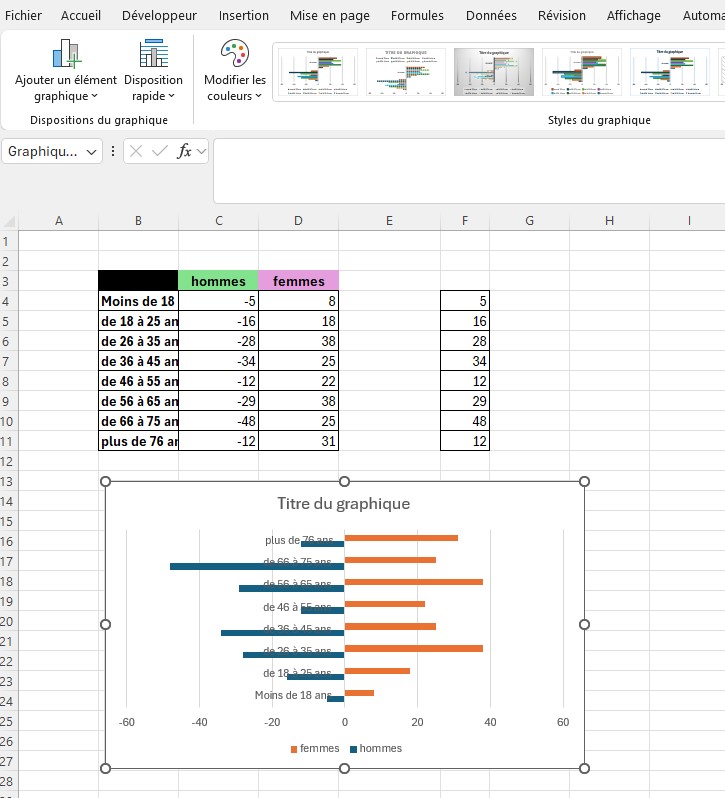
Personnalisation des options du graphique
Une fois le graphique à barres empilées inséré, il est temps de le personnaliser pour qu’il ressemble davantage à une pyramide des âges standard. Commencez par cliquer droit sur le graphique et sélectionnez “Sélectionner les données“. Dans cette fenêtre, vous pouvez ajuster l’ordre des séries pour que les tranches d’âge apparaissent dans l’ordre correct, du plus jeune au plus âgé. Ensuite, cliquez droit sur l’axe vertical (qui montre les tranches d’âge) et sélectionnez “Format de l’axe”. Dans les options, cochez “Catégories dans l’ordre inverse” pour que les tranches d’âge les plus jeunes apparaissent en bas du graphique.
Ajustement de la largeur des barres
Pour améliorer l’aspect visuel de votre pyramide des âges, il est important d’ajuster la largeur des barres. Des barres trop larges ou trop étroites peuvent déformer la perception de la distribution des âges. Pour modifier la largeur, cliquez droit sur l’une des barres du graphique et sélectionnez “Format des séries de données”. Dans le panneau qui s’ouvre, recherchez l’option “Largeur de l’intervalle” et ajustez-la selon vos préférences. Un intervalle entre 50% et 100% donne généralement un bon résultat visuel pour une pyramide des âges. N’oubliez pas que la superposition des barres peut affecter la lisibilité, donc assurez-vous qu’il n’y a pas de chevauchement excessif entre les barres des hommes et des femmes.
Comment modifier les axes pour obtenir une pyramide des âges correcte ?
Inversion de l’axe vertical pour les tranches d’âge
Pour obtenir une pyramide des âges correcte, il faut modifier l’axe vertical afin que les tranches d’âge les plus jeunes apparaissent en bas de la pyramide. Pour ce faire, cliquez droit sur l’axe vertical (celui qui affiche les tranches d’âge) et sélectionnez “Format de l’axe“. Dans les options qui s’affichent, cherchez la section “Options de l’axe” et cochez la case “Catégories dans l’ordre inverse”. Cette action inversera l’ordre des tranches d’âge, plaçant les plus jeunes en bas et les plus âgées en haut, créant ainsi la forme pyramidale caractéristique.
Ajustement de l’échelle des valeurs négatives
Rappelez-vous que nous avons utilisé des valeurs négatives pour représenter l’un des sexes (généralement les hommes). Pour que ces valeurs apparaissent correctement sur le graphique, il faut ajuster l’échelle de l’axe horizontal. Cliquez droit sur l’axe horizontal et sélectionnez “Format de l’axe“. Dans les options, allez à la section “Nombre” et choisissez “Nombre” comme catégorie. Ensuite, cochez la case “Nombre négatif” et sélectionnez le format qui affiche les nombres négatifs sans le signe moins. Cela permettra d’afficher les valeurs comme positives tout en maintenant leur position à gauche de l’axe vertical.
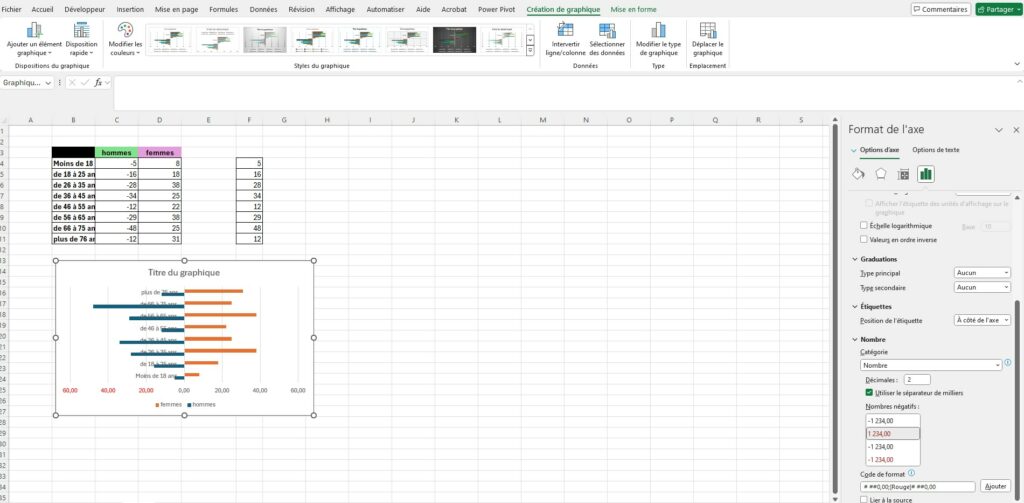
Personnalisation des étiquettes d’axe
Pour rendre votre pyramide des âges plus lisible et informative, il est crucial de personnaliser les étiquettes d’axe. Sur l’axe vertical, assurez-vous que chaque tranche d’âge est clairement identifiée. Vous pouvez modifier le format de ces étiquettes en cliquant droit sur l’axe et en sélectionnant “Format de l’axe“. Dans la section “Options d’étiquette“, vous pouvez ajuster la position et l’orientation des étiquettes pour une meilleure lisibilité. Pour l’axe horizontal, qui représente le nombre ou le pourcentage de personnes, assurez-vous que les valeurs sont clairement visibles des deux côtés de l’axe. Vous pouvez ajouter des étiquettes personnalisées pour indiquer “Hommes” et “Femmes” de chaque côté de l’axe vertical pour plus de clarté.
Quelles sont les astuces pour mettre en forme et personnaliser la pyramide des âges ?
Choix des couleurs pour différencier les sexes
Le choix des couleurs est essentiel pour rendre votre pyramide des âges à la fois esthétique et facilement interprétable. Traditionnellement, on utilise souvent le bleu pour les hommes et le rose ou le rouge pour les femmes, mais n’hésitez pas à explorer d’autres combinaisons de couleurs qui pourraient mieux convenir à votre contexte ou à votre public. Pour modifier les couleurs, cliquez sur une série de données (par exemple, la série des femmes), puis utilisez l’outil de remplissage dans l’onglet “Format” du ruban Excel. Assurez-vous que le contraste entre les deux couleurs est suffisant pour une lecture facile, tout en restant agréable à l’œil.
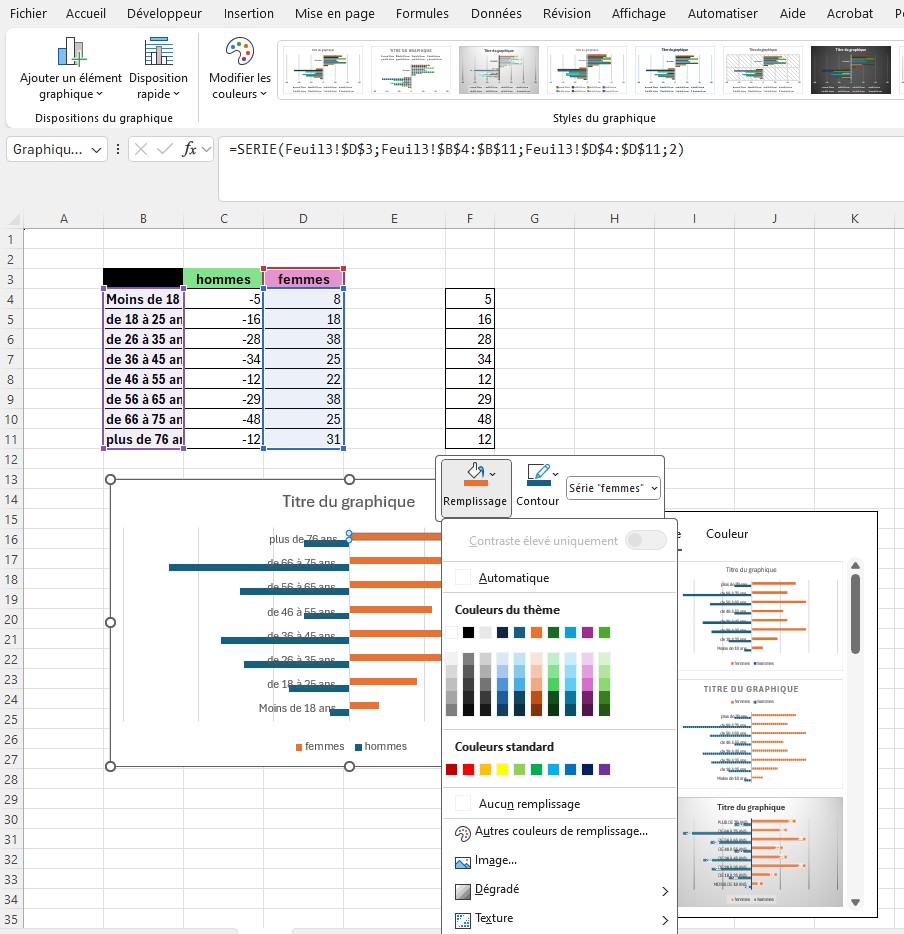
Ajout de titres et de légendes
Pour rendre votre pyramide des âges plus informative, l’ajout de titres et de légendes est crucial. Commencez par donner un titre clair à votre graphique qui explique ce qu’il représente, par exemple “Pyramide des âges de la population française en année en cours”. Pour ajouter un titre, cliquez sur le graphique, puis utilisez l’option “Éléments de graphique” qui apparaît à côté et cochez “Titre du graphique“. N’oubliez pas d’ajouter une légende pour expliquer ce que représentent les différentes couleurs. La légende peut être ajoutée de la même manière que le titre. Positionnez-la de façon à ce qu’elle ne gêne pas la lecture du graphique, généralement en haut ou en bas.
Insertion d’éléments graphiques supplémentaires
Pour enrichir davantage votre pyramide des âges, vous pouvez insérer des éléments graphiques supplémentaires. Par exemple, vous pourriez ajouter des lignes de référence pour marquer des seuils importants, comme l’âge médian ou l’espérance de vie. Pour ce faire, utilisez l’outil de dessin d’Excel pour insérer des formes ou des lignes. Vous pouvez également ajouter des zones de texte pour fournir des explications ou des points clés directement sur le graphique. Ces éléments supplémentaires peuvent grandement améliorer la compréhension et l’impact de votre pyramide des âges, en mettant en évidence des tendances ou des caractéristiques importantes de la population représentée.
Comment résoudre les problèmes courants lors de la création d’une pyramide des âges sur Excel ?
Correction des erreurs d’affichage des valeurs négatives
Un problème fréquent lors de la création d’une pyramide des âges sur Excel est l’affichage incorrect des valeurs négatives utilisées pour représenter l’un des sexes. Si vous constatez que les chiffres apparaissent avec un signe moins à gauche de l’axe vertical, il faut modifier le format de l’axe. Pour corriger cela, cliquez droit sur l’axe horizontal, sélectionnez “Format de l’axe“, puis dans la section “Nombre“, choisissez un format personnalisé qui affiche les valeurs absolues. Par exemple, vous pouvez utiliser le format personnalisé “#,##0;#,##0” qui affichera les nombres négatifs sans le signe moins. Cette astuce permet de maintenir la symétrie visuelle de la pyramide tout en affichant des valeurs positives des deux côtés.
Ajustement de la superposition des barres
Parfois, la superposition des barres peut poser problème, rendant la pyramide des âges difficile à lire ou visuellement peu attrayante. Pour résoudre ce problème, vous devez ajuster la largeur des barres et leur espacement. Cliquez droit sur l’une des séries de données (par exemple, la série des hommes), puis sélectionnez “Format de la série de données“. Dans le panneau qui s’ouvre, cherchez les options “Largeur de l’intervalle” et “Chevauchement des séries“. Ajustez ces paramètres jusqu’à obtenir un équilibre visuel satisfaisant. Une largeur d’intervalle d’environ 50% à 70% et un chevauchement de -100% donnent généralement de bons résultats pour une pyramide des âges standard.
Résolution des problèmes d’alignement des tranches d’âge
Un autre défi courant est l’alignement incorrect des tranches d’âge, qui peut fausser l’interprétation de la pyramide. Si vous remarquez que les tranches d’âge ne s’alignent pas correctement ou qu’elles sont dans le mauvais ordre, vérifiez d’abord vos données source. Assurez-vous que les tranches d’âge sont organisées de manière cohérente dans votre tableau de données, généralement du plus jeune au plus âgé. Ensuite, dans le graphique, cliquez droit sur l’axe vertical et sélectionnez “Format de l’axe”. Vérifiez que l’option “Catégories dans l’ordre inverse” est cochée pour que les tranches d’âge les plus jeunes apparaissent en bas de la pyramide. Si le problème persiste, vous pouvez essayer de réorganiser manuellement l’ordre des séries dans les données du graphique en utilisant l’option “Sélectionner les données” accessible en cliquant droit sur le graphique.